windows安装deepin系统,Windows系统下安装Deepin系统的详细步骤
Windows系统下安装Deepin系统的详细步骤

随着Linux系统的不断发展,Deepin系统凭借其美观的界面和丰富的应用,逐渐受到广大用户的喜爱。本文将详细介绍如何在Windows系统下安装Deepin系统,帮助您轻松体验Linux的魅力。
一、准备工作
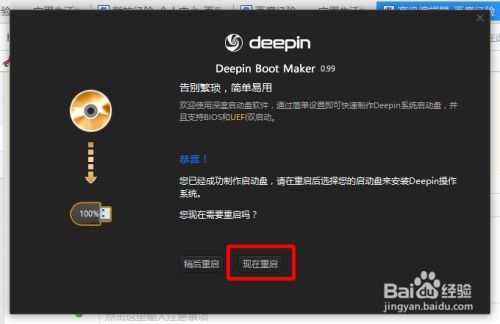
在开始安装Deepin系统之前,请确保您已经做好了以下准备工作:
下载Deepin系统的安装镜像:您可以从Deepin官方网站下载最新的Deepin系统安装镜像。
制作U盘启动盘:使用U盘启动盘制作工具(如Rufus)将下载的安装镜像写入U盘。
备份重要数据:在安装新系统之前,请确保备份Windows系统中的重要数据,以免数据丢失。
二、安装Deepin系统

完成准备工作后,您可以按照以下步骤安装Deepin系统:
将制作好的U盘插入电脑的USB接口。
重启电脑,进入BIOS设置,将U盘设置为第一启动设备。
保存BIOS设置并重启电脑,电脑将自动从U盘启动。
进入Deepin系统安装界面,选择“安装Deepin”。
选择安装类型,这里我们选择“自定义安装”。
选择安装分区,您可以根据自己的需求选择安装分区。如果您的硬盘是全新的,可以选择将整个硬盘划分为一个分区。
点击“格式化”按钮,将选中的分区格式化为ext4格式。
点击“下一步”,等待Deepin系统安装完成。
安装完成后,重启电脑,选择Deepin系统启动。
三、配置Deepin系统

安装完成后,您需要对Deepin系统进行一些基本配置:
设置用户名和密码:在登录界面输入用户名和密码,点击“登录”。
设置网络连接:打开“设置”应用,选择“网络”,连接到您的无线网络或有线网络。
安装驱动程序:Deepin系统会自动检测并安装必要的驱动程序,确保硬件正常运行。
安装常用软件:打开“软件管理”应用,搜索并安装您需要的软件。
通过以上步骤,您已经在Windows系统下成功安装了Deepin系统。Deepin系统拥有丰富的应用和美观的界面,相信您会喜欢上这个全新的操作系统。在安装和使用过程中,如有任何问题,请查阅官方文档或寻求社区帮助。
